अपने Android फ़ोन पर उच्च गुणवत्ता के साथ वीडियो, ऑडियो, गेमप्ले और वेबकैम रिकॉर्ड करें।
डिफ़ॉल्ट टूल और प्रोफेशनल सॉफ़्टवेयर के साथ एंड्रॉइड पर स्क्रीन रिकॉर्ड कैसे करें
डिफ़ॉल्ट स्क्रीन रिकॉर्डर एंड्रॉइड 10 के बाद से जारी किया गया है, इसलिए पुराने संस्करण फोन मॉडल उपयोगकर्ता पूछेंगे एंड्रॉइड पर स्क्रीन रिकॉर्ड कैसे करेंचिंता न करें, चाहे आपका डिफ़ॉल्ट स्क्रीन रिकॉर्डर काम न करे या यह आपके Android फ़ोन को गर्म और धीमा कर दे, यहाँ 2 शक्तिशाली उपकरण हैं जो आपको उच्च गुणवत्ता के साथ Android पर स्क्रीन रिकॉर्ड करने में मदद करेंगे। और यदि आप अभी भी त्वरित कैप्चर के लिए अंतर्निहित टूल का उपयोग करना चाहते हैं, तो यह पोस्ट आपको विस्तृत चरण भी बताएगा। अधिक जानने के लिए पढ़ते रहें!
गाइड सूची
भाग 1: एक बेहतरीन सॉफ्टवेयर के साथ एंड्रॉइड पर स्क्रीन रिकॉर्ड कैसे करें भाग 2: 2 डिफ़ॉल्ट टूल के साथ एंड्रॉइड पर स्क्रीन रिकॉर्ड कैसे करें भाग 3: एंड्रॉइड पर स्क्रीन रिकॉर्ड करने के बारे में अक्सर पूछे जाने वाले प्रश्नभाग 1: एक बेहतरीन सॉफ्टवेयर के साथ एंड्रॉइड पर स्क्रीन रिकॉर्ड कैसे करें
यदि आप Android के लिए एक बहुमुखी स्क्रीन रिकॉर्डर की तलाश कर रहे हैं, 4ईज़ीसॉफ्ट स्क्रीन रिकॉर्डर आपके लिए सबसे अच्छा विकल्प होगा। यह आपके Android फ़ोन पर किसी भी ऑनस्क्रीन गतिविधि को रिकॉर्ड कर सकता है, और आपको इस बात की चिंता करने की ज़रूरत नहीं है कि कुछ ऐप आपको रिकॉर्डिंग सॉफ़्टवेयर का उपयोग करने से प्रतिबंधित कर देंगे। इसके अलावा, आपके Android पर डिफ़ॉल्ट रिकॉर्डर के विपरीत, यह शक्तिशाली टूल आपके गेम या लंबे वीडियो को बिना किसी रुकावट के रिकॉर्ड कर सकता है और इससे कोई गर्मी भी नहीं होगी। आप अपनी पसंद के अनुसार रिकॉर्डिंग रिज़ॉल्यूशन, गुणवत्ता, प्रारूप, फ़्रेम दर आदि को भी अनुकूलित कर सकते हैं।

एंड्रॉयड स्क्रीन पर सक्रिय किसी भी चीज़ को बिना किसी सीमा के कैप्चर करें।
1080p, 2k और 4k सहित उच्चतम गुणवत्ता वाली वीडियो रिकॉर्डिंग प्राप्त करें।
बिना किसी रुकावट के अपने एंड्रॉयड फोन पर गेम रिकॉर्ड करें।
उपयोगी उपकरणों के साथ एनोटेशन जोड़ें और रिकॉर्डिंग संपादित करें।
100% सुरक्षित
100% सुरक्षित
4Easysoft स्क्रीन रिकॉर्डर के साथ एंड्रॉइड पर स्क्रीन रिकॉर्ड करने के बारे में विस्तृत चरण यहां दिए गए हैं:
स्टेप 1डाउनलोड करने और लॉन्च करने के बाद 4ईज़ीसॉफ्ट स्क्रीन रिकॉर्डर, आप क्लिक कर सकते हैं फ़ोन रिकॉर्डर मुख्य इंटरफ़ेस पर बटन.

चरण दोअगला चरण है अपना डिवाइस चुनना। एंड्रॉयड एंड्रॉइड पर स्क्रीन रिकॉर्डिंग शुरू करने के लिए बटन।

चरण 3चूंकि एंड्रॉइड पर कोई डिफ़ॉल्ट मिररिंग टूल नहीं है, इसलिए आपको इसे डाउनलोड करना होगा फ़ोनलैब मिरर ऐप। और फिर, आप डिटेक्शन, पिन कोड या क्यूआर कोड के माध्यम से कंप्यूटर पर अपनी एंड्रॉइड स्क्रीन रिकॉर्ड कर सकते हैं। इसके अलावा, आप दो डिवाइस को कनेक्ट करने के लिए सीधे यूएसबी केबल का उपयोग कर सकते हैं। उसके बाद, आप स्क्रीन को घुमा सकते हैं, आउटपुट रिज़ॉल्यूशन सेट कर सकते हैं और अपने एंड्रॉइड पर रिकॉर्डिंग शुरू कर सकते हैं।

भाग 2: दो डिफ़ॉल्ट टूल के साथ एंड्रॉइड पर स्क्रीन रिकॉर्ड कैसे करें
1. एंड्रॉइड डिफ़ॉल्ट टूल
अब, लगभग सभी एंड्रॉइड फोन में एक डिफ़ॉल्ट स्क्रीन रिकॉर्डिंग टूल होता है, सिवाय पुराने फोन मॉडल के। हालाँकि यह तरीका बहुत सुविधाजनक है और आपको कोई ऐप डाउनलोड करने की ज़रूरत नहीं है, लेकिन लंबी रिकॉर्डिंग के लिए आपका फ़ोन अटक जाएगा और गर्म हो जाएगा। और कुछ सॉफ़्टवेयर स्क्रीन रिकॉर्डिंग सॉफ़्टवेयर का उपयोग करके आपको पहचान लेंगे और फिर अगर आप इसे कैप्चर करते हैं तो स्क्रीन को काला कर देंगे।
एंड्रॉइड पर इसके डिफ़ॉल्ट टूल के साथ स्क्रीन रिकॉर्ड करने के चरण यहां दिए गए हैं:
स्टेप 1स्क्रीन रिकॉर्डिंग टूल नोटिफिकेशन पैनल में स्थित है। इस पैनल को नीचे खींचें और टैप करें स्क्रीन रिकॉर्डिंग बटन के साथ एक कैमरा आइकन.
चरण दोतय करें कि क्या आप ऑडियो चालू करके रिकॉर्ड करना चाहते हैं और क्या आप चाहते हैं कि ऐप दिखाए कि रिकॉर्डिंग के दौरान आप स्क्रीन को कहाँ छूते हैं। एक या दोनों फ़ंक्शन को सक्षम करने के लिए, उनके संबंधित टॉगल को दाईं ओर स्लाइड करें। आप ऑडियो रिकॉर्डिंग को सक्षम कर सकते हैं फेसटाइम कॉल रिकॉर्ड करेंरिकॉर्डिंग शुरू करने के लिए, टैप करें शुरू.
चरण 3जब आप रिकॉर्डिंग समाप्त कर लें, तो स्क्रीन के ऊपर से नीचे की ओर स्वाइप करें और टैप करें रुकना स्क्रीन रिकॉर्डर नोटिफिकेशन पर बटन दबाएं। फिर, आपका एंड्रॉइड डिवाइस इन रिकॉर्डिंग को आपकी मीडिया फ़ाइलों या डिफ़ॉल्ट कैमरा रोल या गैलरी में संग्रहीत करेगा।
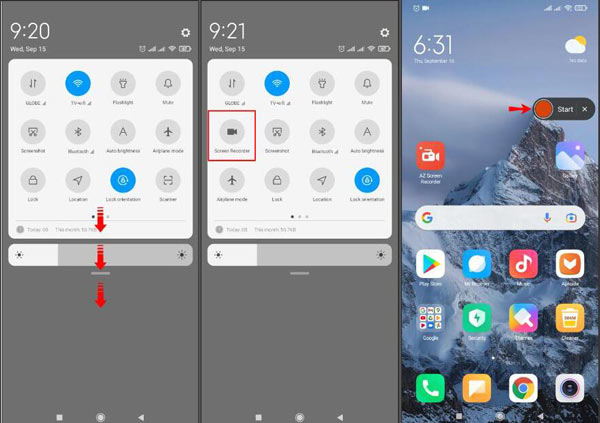
यदि आपको नहीं मिल रहा है स्क्रीन रिकॉर्ड मेनू में फ़ंक्शन, जोड़ने के लिए एंड्रॉइड पर स्क्रीन रिकॉर्ड करने के तरीके के बारे में इन चरणों का पालन करें स्क्रीन रिकॉर्ड बटन:
स्टेप 1स्क्रीन के ऊपर से नीचे की ओर स्वाइप करें और टैप करें अधिक ऊपरी दाएँ कोने में और फिर टैप करें संपादन करना.
चरण दोदाईं ओर स्क्रॉल करें जब तक आपको यह न दिख जाए स्क्रीन रिकॉर्डइसे अपने अधिसूचना पैनल में जोड़ने के लिए इसे टैप करें।
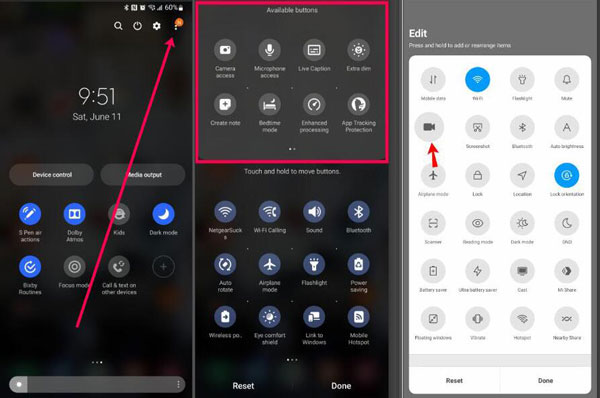
2. गूगल प्ले गेम्स
अगर आप कुछ गेमप्ले रिकॉर्ड करना चाहते हैं तो Google Play Games एक निःशुल्क विकल्प है और यह Android उपयोगकर्ताओं के लिए एक डिफ़ॉल्ट टूल भी है। हालाँकि यह केवल 480p SD या 720p HD में ही रिकॉर्ड कर सकता है, लेकिन ऐप आपको किसी भी गेम को रिकॉर्ड करने और अपने फ़ोन के फ्रंट-फेसिंग लेंस से कैमरा फ़ुटेज जोड़ने की अनुमति देता है। लेकिन रिज़ॉल्यूशन सीमित कर दिए गए हैं, इसलिए रिकॉर्ड किए गए वीडियो में आपके गेम वीडियो के लिए लैग इफ़ेक्ट दिखाई दे सकता है।
Google Play गेम्स के साथ Android पर स्क्रीन रिकॉर्ड करने के चरण यहां दिए गए हैं:
स्टेप 1ऐप खोलें और वह गेम चुनें जिसे आप रिकॉर्ड करना चाहते हैं - यह होम टैब पर शामिल कोई भी गेम हो सकता है या आपके द्वारा पहले डाउनलोड किया गया कोई शीर्षक हो सकता है।
चरण दोगेम का विवरण देखने के लिए उसके थंबनेल पर टैप करें, फिर टैप करें अभिलेख यहां से, वीडियो की गुणवत्ता चुनें।
चरण 3नल शुरू करना अपना गेम शुरू करने के लिए, और स्क्रीन पर एक फ्लोटिंग वीडियो बबल दिखाई देगा जिसमें रिकॉर्डिंग सेटिंग्स चुनने के लिए होंगी। आपके सिर के चारों ओर के बटन आपके माइक्रोफ़ोन, फ्रंट-फेसिंग कैमरा और रिकॉर्डिंग को नियंत्रित करेंगे। आप सही स्थान खोजने के लिए अपने वीडियो बबल को स्क्रीन के चारों ओर खींच भी सकते हैं।
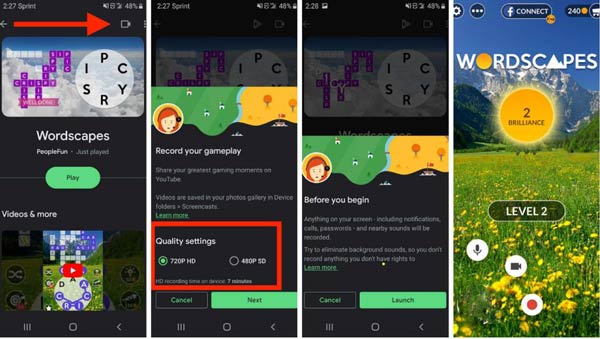
चरण 4नल अभिलेख अपना वीडियो रिकॉर्ड करना शुरू करने के लिए पर टैप करें। तीन सेकंड के टाइमर के बाद, Google Play गेम्स रिकॉर्डिंग शुरू कर देगा। अभिलेख रोकने के लिए फिर से बटन दबाएं, या फ्लोटिंग वीडियो बबल को X के ऊपर स्क्रीन के केंद्र में खींचें। वीडियो समाप्त होने के बाद, आप चाहें तो इसे संपादित कर सकते हैं या वीडियो साइट ऐप्स के माध्यम से अपलोड कर सकते हैं।
अग्रिम पठन
भाग 3: एंड्रॉइड पर स्क्रीन रिकॉर्ड करने के बारे में अक्सर पूछे जाने वाले प्रश्न
-
जब मैं स्क्रीन रिकॉर्ड करता हूँ तो कोई आवाज़ क्यों नहीं आती?
अगर सिस्टम का वॉल्यूम बहुत कम है, या किसी थर्ड-पार्टी ऐप द्वारा स्क्रीन रिकॉर्डिंग के दौरान वॉल्यूम बहुत कम है, तो रिकॉर्ड किए गए वीडियो की आवाज़ सुनाई नहीं दे सकती है। इनमें से किसी भी स्थिति में, स्क्रीन रिकॉर्डिंग के दौरान सिस्टम या थर्ड-पार्टी ऐप का वॉल्यूम बढ़ाने के लिए वॉल्यूम अप बटन दबाएँ।
-
क्या संगीत सॉफ्टवेयर से संगीत रिकॉर्ड करना अवैध है?
नहीं। जब भी आप किसी संगीत सॉफ़्टवेयर या कहीं और से किसी गाने या अन्य ऑडियो या वीडियो रिकॉर्डिंग की प्रतिलिपि बनाते हैं, तो आप अवैध कॉपीराइट उल्लंघन में शामिल होते हैं।
-
क्या कोई यह देख सकता है कि क्या आपने वीडियो कॉल की स्क्रीन रिकॉर्ड की है?
नहीं। यदि आप वीडियो कॉल को स्क्रीन रिकॉर्ड करते हैं तो दूसरे व्यक्ति को इसकी सूचना नहीं मिलेगी, इसलिए आप दूसरे व्यक्ति को बताए बिना वीडियो कॉल को स्क्रीन रिकॉर्ड कर सकते हैं। लेकिन यदि आप वीडियो कॉल करने के लिए किसी सॉफ़्टवेयर का उपयोग करते हैं, तो दूसरे व्यक्ति को इसकी सूचना मिल सकती है।
निष्कर्ष
एंड्रॉइड पर स्क्रीन रिकॉर्ड करने के तरीके बताने के लिए तीन तरीके पेश किए गए हैं। आप अपनी स्क्रीन कैप्चर करने के लिए डिफ़ॉल्ट टूल का उपयोग कर सकते हैं, लेकिन अगर आपके पास वे नहीं हैं या आपको लगता है कि वे बहुत अच्छी तरह से काम नहीं करते हैं। 4ईज़ीसॉफ्ट स्क्रीन रिकॉर्डर यह सॉफ्टवेयर आपको अपने स्क्रीन को परफेक्ट इफेक्ट के साथ रिकॉर्ड करने में मदद कर सकता है। इसमें कोई भी लैग या फोन हॉट नहीं है, अपने एंड्रॉयड फोन को कैप्चर करने के लिए इस सॉफ्टवेयर का इस्तेमाल करें!
100% सुरक्षित
100% सुरक्षित

 के द्वारा प्रकाशित किया गया
के द्वारा प्रकाशित किया गया  OGG को MP3 में बदलने के 4 कारगर तरीके
OGG को MP3 में बदलने के 4 कारगर तरीके